В этом руководстве мы покажем вам различные способы исправления ошибки «Приложение не установлено, поскольку пакет кажется недействительным». Хотя Play Store обычно является предпочтительным выбором, когда дело доходит до установки приложения, однако в некоторых случаях вам, возможно, придется искать и в другом месте. Например, если приложение имеет географические ограничения и недоступно в вашем регионе, вы можете загрузить его APK с доверенного стороннего сайта. Точно так же, если вам нужна более старая версия приложения, вам снова придется загрузить ее.
Однако это может оказаться легче сказать, чем сделать, поскольку при установке приложения вне Play Store вы можете столкнуться с ошибкой или двумя. В связи с этим многие пользователи выразили обеспокоенность по поводу того, что они получают сообщение об ошибке «Приложение не установлено, так как пакет кажется недействительным» или «Приложение не установлено, поскольку приложение кажется недействительным». Если вас также беспокоит эта проблема, то это руководство поможет вам. Следите за исправлениями.
я здесь расказываю когда пакет повреждён и как это исправить
Fix Приложение не установлено, так как пакет кажется недействительным
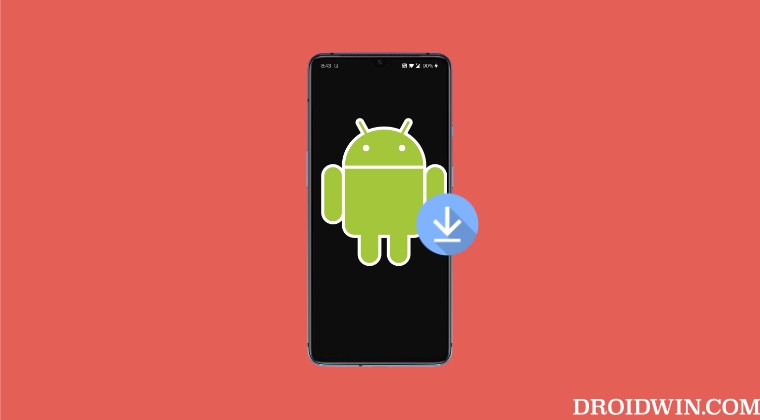
Рекомендуется попробовать каждый из перечисленных ниже обходных путей, а затем посмотреть, какой из них принесет вам успех. Итак, имея это в виду, давайте начнем.
Программы для Windows, мобильные приложения, игры — ВСЁ БЕСПЛАТНО, в нашем закрытом телеграмм канале — Подписывайтесь:)
ИСПРАВЛЕНИЕ 1. Используйте другой источник
Одной из наиболее распространенных причин этой проблемы является повреждение файла APK. Поэтому вам следует перейти к другому источнику, а затем попробовать загрузить приложение оттуда. В связи с этим вы можете проверить такие веб-сайты, как APKMirror, APKPure, APK Downloader, Aptoide или F-Droid.
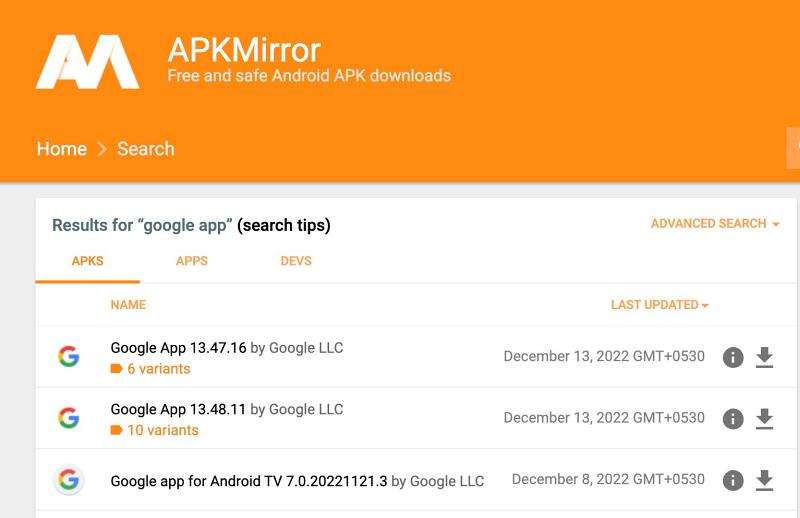
APKMirror
ИСПРАВЛЕНИЕ 2. Проверка архитектуры
Затем вам следует еще раз убедиться, что вы загрузили приложение, соответствующее архитектуре вашего устройства. Приложение обычно поставляется в форматах arm64-v8a, armeabi-v7a, arm64-v8a + armeabi-v7a, x86, x86_64, и не все из них могут быть совместимы с вашим устройством. Поэтому обратитесь к приведенным ниже шагам, чтобы проверить арку ЦП вашего устройства, а затем загрузите файл APK соответствующим образом.
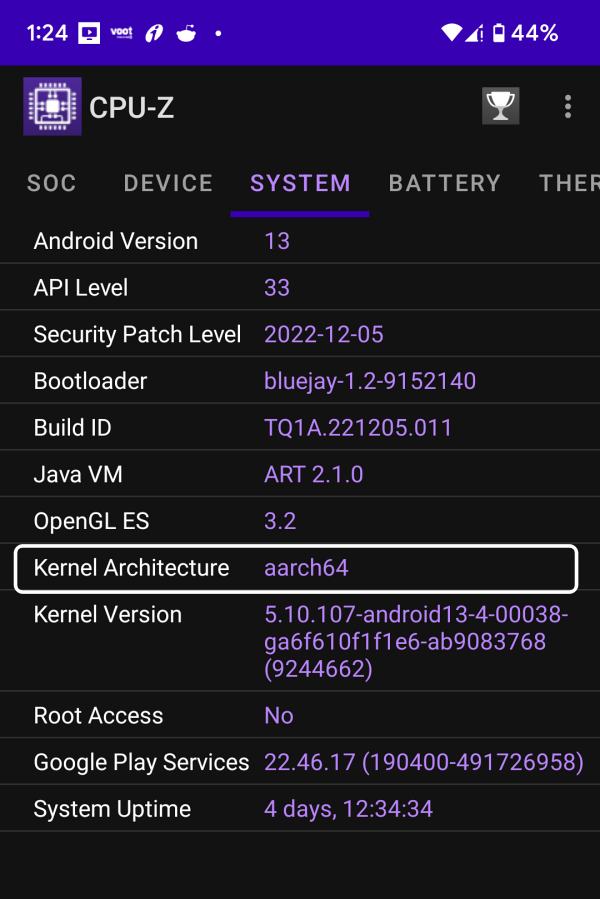
- Скачайте и установите Приложение ЦП-Z из Плей Маркета.
- Затем запустите его и перейдите на вкладку «Система».
- Теперь проверьте значение рядом с Архитектура ядра.
- Загрузите файл APK, соответствующий этой арке.
- Проверьте, исправляет ли он ошибку «Приложение не установлено, поскольку пакет кажется недействительным».
Приложение не установлено, так какего пакет нерейстентелен напримераповрежден что делать
ИСПРАВЛЕНИЕ 3. Установка пакетов приложений
Помимо APK, в настоящее время приложения также упаковываются в пакеты в форматах .apkm, .xapk и .apks. Вы не сможете установить такие приложения нативным способом, а скорее прибегнете к помощи другого приложения, чтобы выполнить эту работу. Вот как:
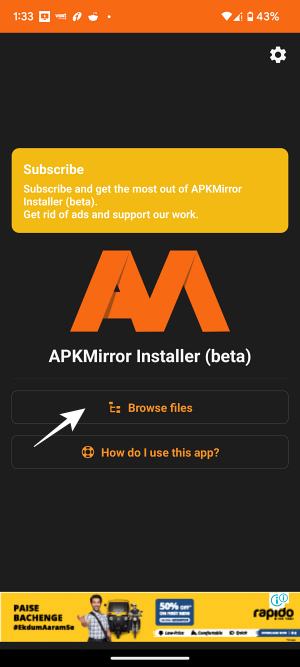
- Скачайте и установите Установщик APKMirror из Плей Маркета.
- Затем запустите его и нажмите «Обзор файлов».
- Перейдите к нужному файлу .apkm/.xapk/.apks и выберите его.
- Теперь он будет установлен, и вы больше не должны получать никаких ошибок.
ИСПРАВЛЕНИЕ 4. Отключите защиту Google Play.
В некоторых случаях Google Play Protect может помешать установке приложения на ваше устройство. Поэтому, если вы загрузили приложение с надежного сайта и уверены в его безопасности, вы можете временно отключить Google Play Protect, а затем проверить, исправляет ли он ошибку «Приложение не установлено, так как пакет кажется недействительным». Вот как это можно сделать:
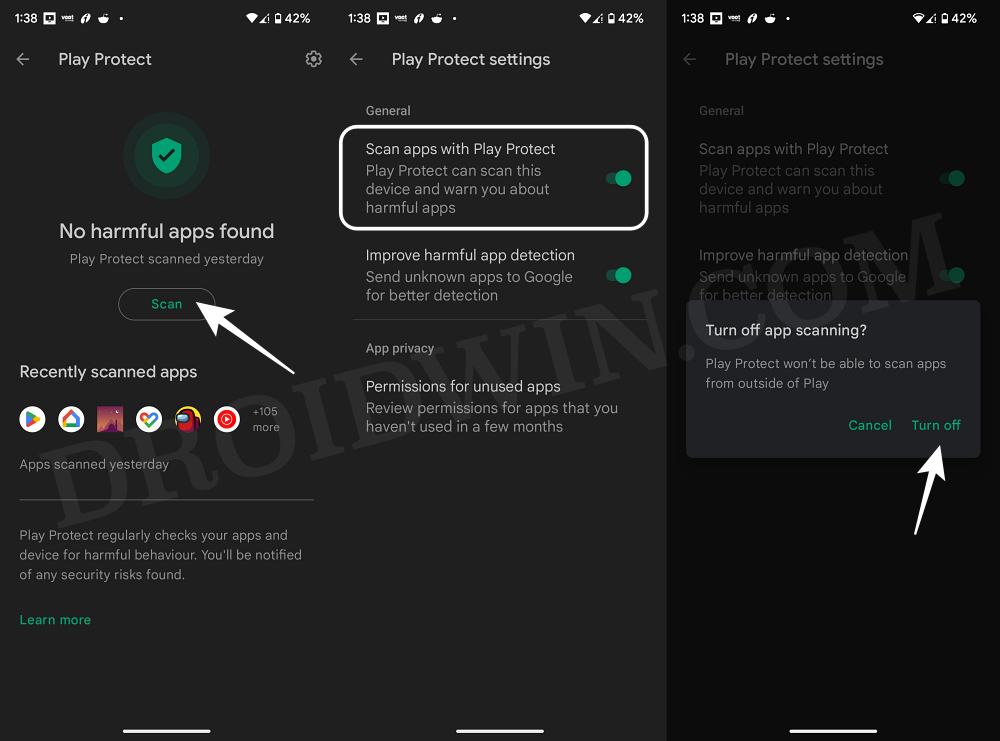
- Запустите Play Store, коснитесь своего профиля и выберите Play Protect.
- Затем нажмите на значок настроек, расположенный в правом верхнем углу.
- Теперь отключите сканирование приложений с помощью Play Protect > Turn off.
- Попробуйте установить приложение сейчас и проверьте результаты.
ИСПРАВЛЕНИЕ 5. Удаление существующих данных приложения
Если вы уже устанавливали это приложение ранее из Play Store и пытаетесь переустановить его через неопубликованную загрузку, убедитесь, что вы удалили файл данных приложения из предыдущей установки. В противном случае старые данные могут конфликтовать с новыми, и вы не сможете установить приложение. Поэтому обратитесь к приведенным ниже шагам, чтобы удалить эти данные, а затем проверьте результаты.
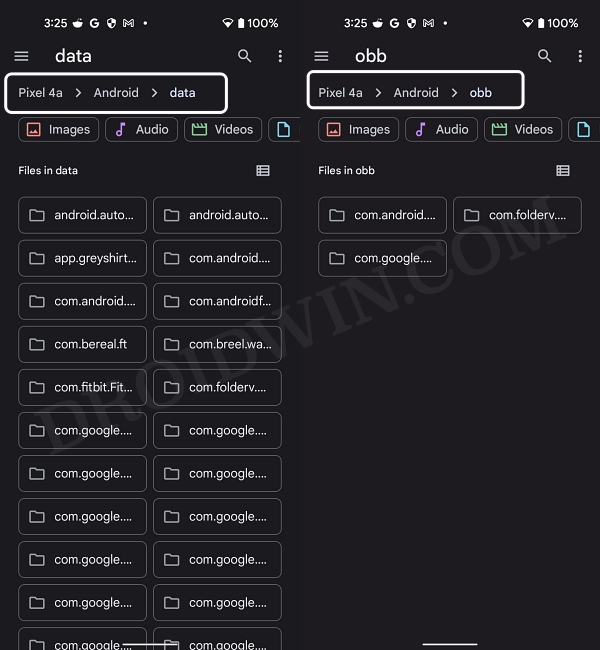
- Запустите приложение «Проводник» и перейдите во «Внутреннее хранилище»> «Android»> «Данные».
- Затем удалите оттуда данные существующего приложения.
- Теперь перейдите в указанное ниже место и удалите оттуда данные приложения: Внутреннее хранилище > Android > OBB.
- После этого проверьте, исправляет ли он ошибку «Приложение не установлено, поскольку пакет кажется недействительным».
- ПРИМЕЧАНИЕ. Если вы не можете получить доступ к данным или папке obb, ознакомьтесь с этим руководством для исправления.
ИСПРАВЛЕНИЕ 6. Сброс настроек приложения
В некоторых случаях создание и реализация правил для приложения может негативно сказаться на других приложениях, установленных на вашем устройстве. Поэтому вам следует рассмотреть возможность возврата всех настроек приложения к состоянию по умолчанию. Это приведет к сбросу правил, связанных с отключенными приложениями и приложениями по умолчанию, а также со всеми установленными ограничениями (данные приложения не будут стерты) и предоставит вам стандартные настройки для работы. Итак, давайте проверим это исправление и посмотрим на результаты.
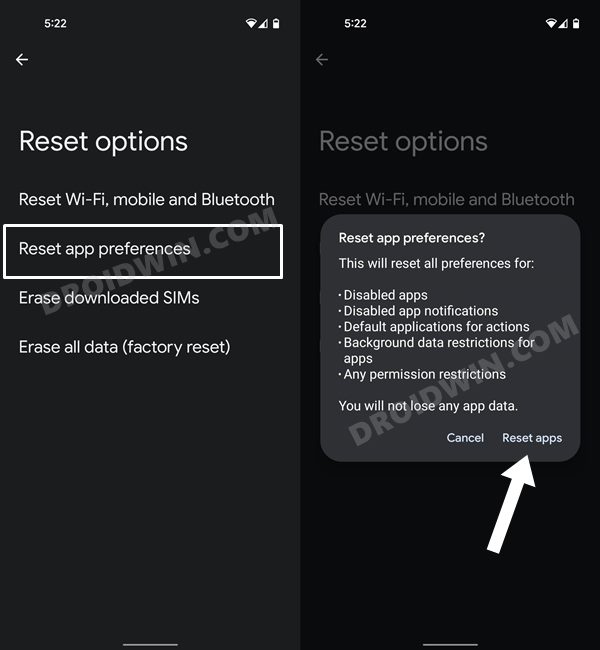
- Перейдите в меню «Настройки»> «Система» на вашем устройстве.
- Затем перейдите в «Сбросить параметры» и нажмите «Сбросить настройки приложения».
- После этого нажмите кнопку «Сбросить приложения» в диалоговом окне подтверждения.
- Проверьте, исправляет ли он ошибку «Приложение не установлено, поскольку пакет кажется недействительным».
ИСПРАВЛЕНИЕ 7: Понизить версию приложения
В некоторых случаях последняя версия приложения может содержать одну или две ошибки, поэтому вы не сможете установить ее на свое устройство. Чтобы исправить это, вам следует рассмотреть возможность загрузки более старой версии этого приложения с таких сайтов, как APKMirror, а затем проверить результаты.
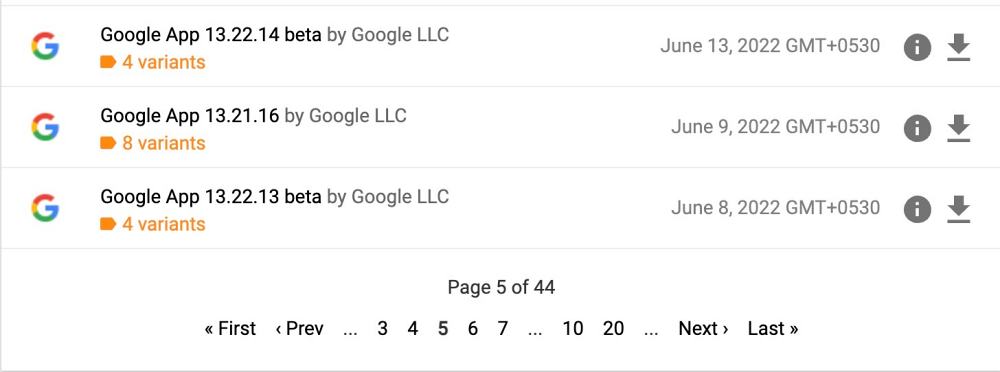
Вот и все. Это были семь различных методов, которые должны помочь вам исправить ошибку «Приложение не установлено, поскольку пакет кажется недействительным». Если у вас есть какие-либо вопросы относительно вышеупомянутых шагов, сообщите нам об этом в комментариях. Мы вернемся к вам с решением в ближайшее время.
Источник: vgev.ru
Приложение не установлено при установке APK на Android — почему и что делать?

Одна из самых распространенных проблем при установке Android приложений из скачанных со сторонних сайтов файлов APK — сообщение «Приложение не установлено», повторные запуски установки, как правило, тоже ничего не дают.
В этой пошаговой инструкции подробно о том, почему может появляться сообщение «Приложение не установлено» и что делать, чтобы исправить ситуацию.
Почему телефон пишет, что приложение не установлено

Самые частые причины, по которым вы можете увидеть «Приложение не установлено» на вашем Android телефоне:
- Случайный сбой в текущем состоянии ОС
- Несовместимость APK с вашей версией Android.
- Несовместимость приложения с вашим устройством, даже при наличии нужной версии Android.
- Нехватка внутренней памяти для установки приложения.
- Устанавливаемое приложение уже есть на телефоне, но другой версии и подписано другим сертификатом.
- Google Play Защита предотвращает установку приложения.
- Повреждение APK файла.
- Проблемы с именем файла или файловым менеджером.
Варианты решения для каждой из указанных причин вы найдете в следующем разделе инструкции.
В редких случаях возможны и иные причины проблемы, но, в большинстве своем, они имеют отношение к указанным выше и будут дополнительно рассмотрены в заключительной части этого материала.
Что делать, если приложение не установлено, как исправить проблему и установить приложение
Прежде всего рекомендую убедиться, что устанавливаемый вами файл APK подходит для:
- Вашей версии Android (как правило, информация о минимальных и совместимых версиях Android указывается на странице загрузки). Если это не так, возможно вы сможете найти более раннюю или, наоборот — более новую версию приложения, поддерживаемую вашим телефоном.
- Вашего устройства. Некоторые приложения предназначены для конкретных устройств. Например, выше вы могли увидеть скриншоты, с попыткой установки сервисов Sony на смартфон Samsung Galaxy и файлового менеджера Samsung на смартфон с чистой ОС Android — в обоих случаях это, в результате дает сообщение «Приложение не установлено». Кстати: для популярных приложений, «заточенных» под определенные марки и модели устройств в Интернете часто можно найти специальные модифицированные версии, работающие на любых Android смартфонах.
Если приложение гарантированно совместимо, рекомендую следующие шаги для решения проблемы:
- Перезагрузите ваш телефон: удерживайте нажатой кнопку питания и нажмите «Перезагрузить» или «Перезапустить». После перезагрузки проверьте, будет ли выполняться установка.

- Проверьте, сколько места свободно во внутреннем хранилище телефона (в файловом менеджере, в Настройки — Обслуживание устройства — Память, в Настройки — Хранилище или с помощью поиска слова «Память» или «Хранилище» в настройках телефона) и, если память почти заканчивается (её меньше чем размер устанавливаемого APK, умноженный в 3-5 раз), очистите её от ненужных файлов: можно удалить давно неиспользуемые приложения, перенести фото и видео на карту памяти или предпринять иные действия.

- Если вы устанавливаете APK приложения, которое уже есть на вашем телефоне, но другой версии, попробуйте выполнить чистую установку, предварительно удалив имеющуюся версию приложения.
- Метод только под вашу ответственность, поскольку он потенциально небезопасен и может привести к установке потенциально небезопасных приложений: отключите Play Защиту. Для этого зайдите в приложение Google Play (Play Маркет), нажмите по значку профиля справа вверху и выберите в меню пункт «Play Защита», затем нажмите по значку настроек. Отключите сканирование приложений с помощью Play Защиты. Если способ не сработает, настоятельно рекомендую включить Play Защиту снова.

- Проверьте, а выполняется ли установка, если запустить (открыть) файл из другого файлового менеджера. При отсутствии такового, попробуйте удалить кэш и данные в текущем файловом менеджере в (путь может слегка отличаться на разных телефонах) Настройки — Приложения — Все приложения — Название вашего файлового менеджера — Хранилище и кэш (или «Память») — Очистить кэш и Очистить данные.

- Включите показ системных приложений в списке «Все приложения» и очистить кэш и данные для приложений «Установщик пакетов» и «Установщик приложений».
- Попробуйте скачать APK этого же приложения, но из другого источника: не исключено, что файл был поврежден при загрузке или хранится в поврежденном виде в первоначальном источнике.
- Есть сообщения, что слишком длинное имя файла APK, содержащее кириллицу и спецсимволы, иногда приводит к проблеме «Приложение не установлено». Можно попробовать переименовать файл.
В большинстве случаев один из предложенных способов помогает решить проблему и установить приложение, при условии, что оно может быть установлено на ваш телефон.
Видео инструкция
Дополнительная информация
Если ошибка «Приложение не установлено» продолжает появляться, возможно, следующие несколько моментов могут помочь разобраться:
- Возможна ситуация, когда сторонний антивирус блокирует установку приложения. Если такие есть в наличии на телефоне, попробуйте временно приостановить защиту. Под вашу ответственность, как и в случае с Play Защитой.
- Если все загрузки на вашем телефоне выполняются на карту памяти, попробуйте скачать файл APK сразу во внутреннюю память на случай, если повреждения файла возникают из-за проблем с картой памяти.
- Если на вашем Android телефоне настроено несколько учетных записей пользователей, под которыми можно входить независимо, по некоторым сообщениям ошибка может появляться после следующей очереди событий: установки приложения для всех пользователей, удаления его для одного из них (вместо использования «Удалить для всех пользователей»), попытки повторной установки. Решение — удалить приложение для всех пользователей перед тем, как устанавливать снова.
- Если проблема возникает с вашим собственным приложением, рекомендую изучить Stack Overflow по запросу «App not installed»: причины могут быть самыми разными — от параметров, заданных при создании APK до ошибок в манифесте приложения.
Источник: remontka.pro